프로그램 없이 윈도우10 컴퓨터 화면(동영상) 녹화를 해보자는 의미에서 직접 진행해볼까 합니다.
▶ 프로그램이 없어도 컴퓨터 화면을 녹화할 수 있나요?
특정 단축키를 이용하여 컴퓨터 화면을 녹화할 수 있습니다.
▶ 화면 녹화 화질은 괜찮은 편인가요?
제 기준으로 봤을때 아주 괜찮은 편이었습니다.
이 내용은 윈도우10 Pro 2004 버전에서 확인하였습니다.
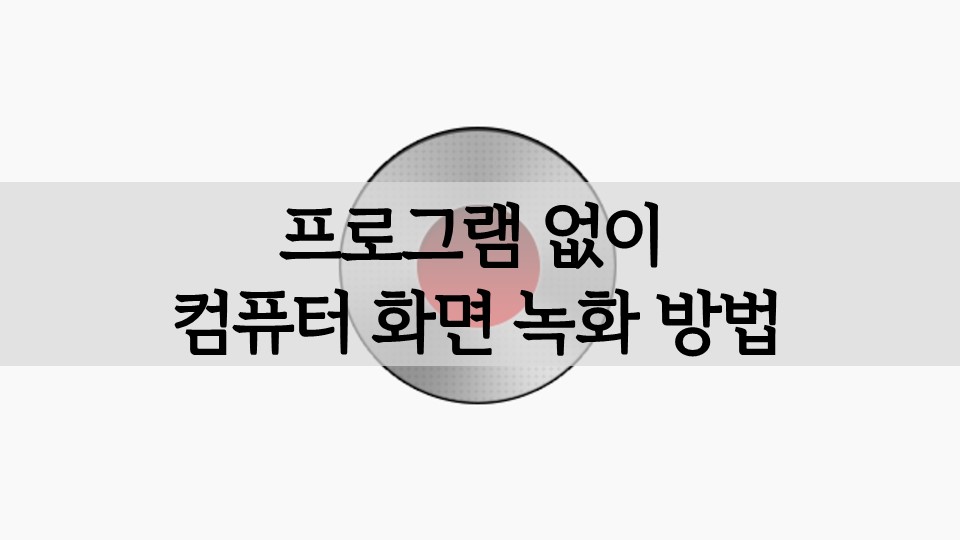
프로그램 없이 윈도우10 컴퓨터 화면(동영상) 녹화를 해보자
여러분은 컴퓨터 화면을 녹화하려는 이유가 있으신가요? 저는 주로 캡쳐가 불가능한 상황에서 컴퓨터 화면을 녹화하여 이를 캡쳐 대용으로 사용하고 있습니다. 사실 일종의 버그이긴 한데 캡쳐를 못하게 막았는데 이상하게 동영상 촬영은 아무 이상없이 되는 경우가 생각보다 많이 있더라구요?
물론 컴퓨터 화면을 단지 그러한 이유만으로 녹화를 한다면 심한 낭비겠죠? 실제 동영상이 필요할때도 촬영을 하는데 워터마크가 찍히는 반디캠 무료 버전은 솔직히 왜 쓰는지 도대체 이해할 수가 없습니다. 그걸 쓸 바에 차라리 해당 기능을 이용해보시는 것은 어떠신가요?
- 프로그램 없이 컴퓨터 화면 녹화를 하는 방법
프로그램을 설치하지 않고 컴퓨터 화면을 동영상 형태로 녹화하는 방법이 있는데 해당 방법은 다음과 같습니다.
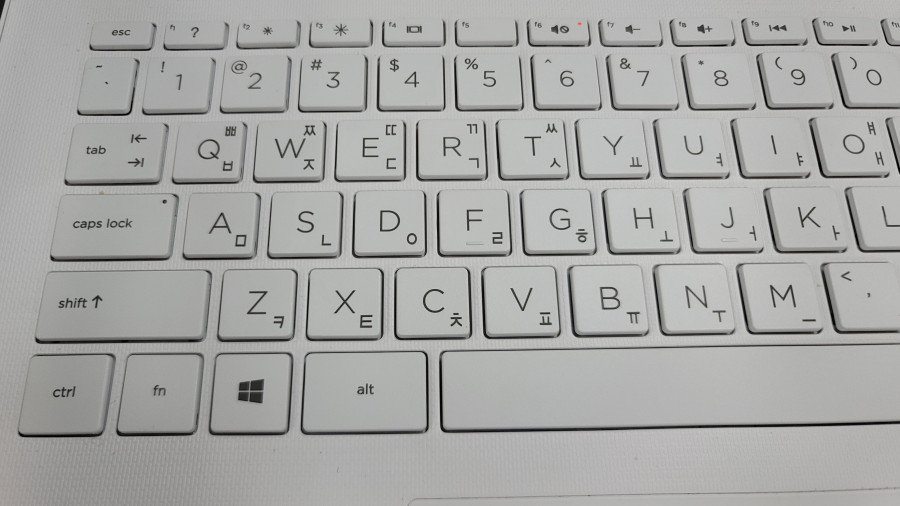
컴퓨터(노트북) 키보드에서 윈도우키+G 를 누릅니다.
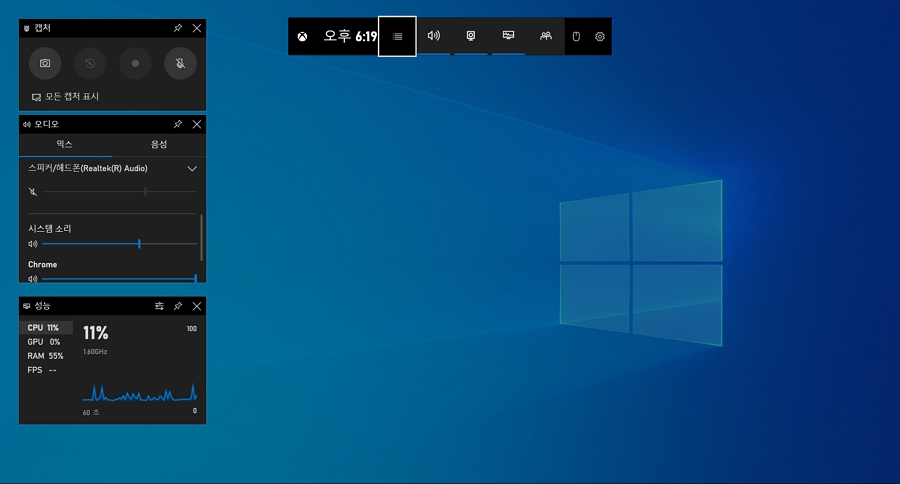
화면이 조금 어두워지며 이러한 화면이 나타나게 되는데 바탕화면 상태에서는 녹화가 불가능하기 때문에 뭔가 띄워줘야 합니다.

크롬 브라우저로 네이버를 띄운 뒤 윈도우키+G를 눌러보았더니 좌측 상단 점표시가 활성화 되는 것을 알 수 있습니다. 이걸 눌러볼까요?

우측 상단에 캡쳐상태라고 나오며 빨간 점이 작게 보이는데 이 상태가 화면을 녹화하고 있는 상태입니다.

원하는 시간까지 녹화한 뒤 스탑(멈춤) 버튼을 누르면 우측 중간에 게임 클립 녹화됨이라고 나오며 녹화 작업이 중단됩니다.
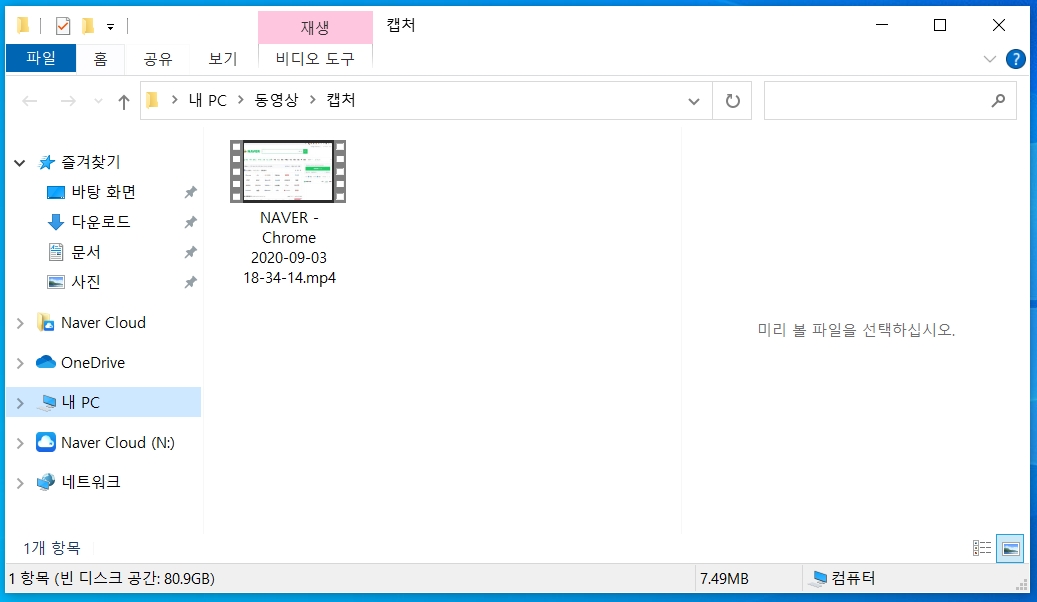
게임클립 녹화됨 표시를 누르면 내 PC > 동영상 > 캡쳐 폴더에 이러한 동영상이 저장되어 있는 것을 알 수 있습니다. 한번 실행해볼까요?
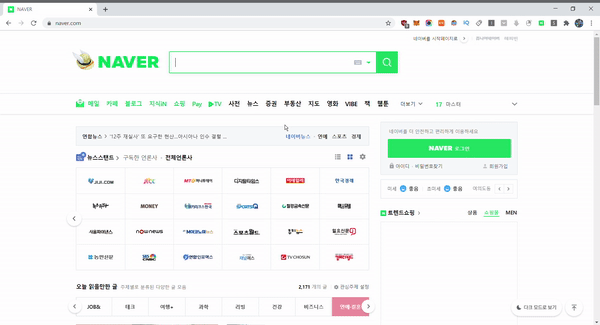
짧은 시간이지만 동영상 녹화가 제대로 이루어진 것이 보입니다. 첨부파일 크기가 10Mb 제한이기 때문에 녹화를 짧게 할 수 밖에 없었음을 양해 부탁드립니다.
프로그램 없이 윈도우10 컴퓨터 화면(동영상) 녹화를 해보자는 의미에서 직접 진행해보았습니다. 크게 어려운 것 없으므로 관심 있는 분들은 굳이 별도의 프로그램을 따로 설치 하지 마시고 해당 기능을 이용해보시기 바랍니다.
'소프트웨어 > Windows 10' 카테고리의 다른 글
| 노트북(삼성 LG 등)윈도우10 자동 업데이트 중지 방법 (0) | 2020.09.23 |
|---|---|
| 회사 컴퓨터 윈도우10 원격 데스크톱 설정 및 연결 방법 안될때(오류) (1) | 2020.09.08 |
| 윈도우10 새 파티션을 만들지 못했습니다 or 선택한 파티션을 포맷하지 못했습니다 (0) | 2020.08.07 |
| 윈도우10 업데이트 파일 및 디스크 정리(삭제)를 해보자 (0) | 2020.08.06 |
| 윈도우(7 10) 제품키(시리얼) 시디키 확인 방법 몇가지 (0) | 2020.06.18 |




